YouTubeチャンネルを非表示 or 削除する方法と注意点
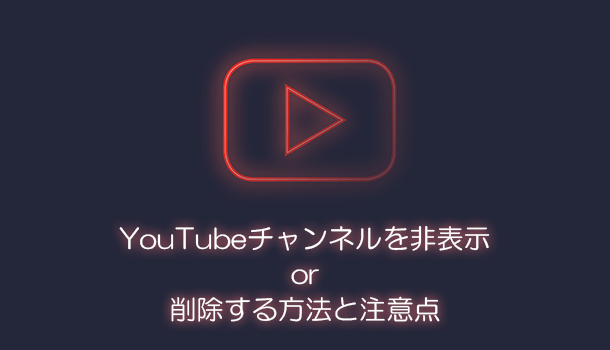
「YouTube チャンネルを運営していたけど閉鎖するのでチャンネルを削除したい」
「チャンネルを一時的に非表示にして閲覧されないようにしたい」
上記のように YouTube チャンネルを持っている方が、チャンネルを閲覧されないように非表示にしたり、また完全にチャンネルを削除してしまいたいと思われるタイミングがあるかもしれません。
まず YouTube では今存在しているチャンネルを非表示にして再度表示(公開)することも可能ですし、チャンネルを削除してしまうことも可能です。このページではチャンネルを非表示にする方法と削除する方法をご紹介いたします。
なお、自分が登録しているチャンネルが他人に見られないよう非公開に設定する手順は【バレてる?自分の登録チャンネルを非公開にする方法】でご紹介しています。
目次
YouTube チャンネルを非表示にする場合の影響と注意点
まず初めにチャンネルを非表示にする手順からご説明いたします。これは一時的に非表示にするものなので、後から再度表示することも可能です。非表示した場合、ブランドアカウントで管理するチャンネルなのか、そうではないチャンネルなのかによって受ける影響が異なります。
ブランドアカウントではない場合の影響
チャンネルを再び有効にするまで次のデータは非公開に設定される。
- チャンネル名
- 公開している動画
- 公開再生リスト
- 高評価の数
- 登録している他のチャンネル
- チャンネルの登録者
次のデータは完全に削除されます。
- 動画に投稿したコメント
- コメントに対する返信
ブランドアカウントの場合の影響
次のデータは非表示になりません。
- 自分のチャンネル ページ
- 自分のチャンネル名
- チャンネル アートとアイコン
- 高評価と登録チャンネル
ブランドアカウントの場合はコンテンツのみ非表示となるわけですね。
チャンネルを非表示にする手順
- では実際に非表示にする手順をご紹介いたします。まずは非表示にしたいチャンネルにパソコンからログインしていただき、下記「詳細設定」のページへアクセスしてください。
https://www.youtube.com/account_advanced - 画面下部にある[チャンネルを削除]をクリックしてください。パスワードを求められるので入力してください。
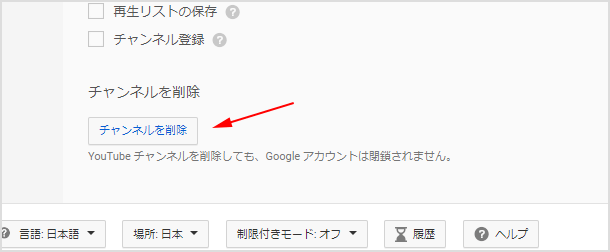
- [コンテンツを非表示にする]のタブを開き、注意事項にチェックを入れて[コンテンツを非表示にする]ボタンをクリックしましょう。※下図はブランドアカウントによるものです。ブランドアカウントでない場合はもっと多くの注意事項等が表示されます。

- 「すべてのコンテンツを非表示にしますか?」という注意文が表示されるので再度[コンテンツを非表示にする]をクリックしてください。完全に非表示になるまで少し時間がかかる場合があります。
YouTube チャンネルを削除する場合の影響と注意点
次は YouTube チャンネルを完全に削除(閉鎖)してしまう方法についてです。削除する場合はブランドアカウントなのか、それともブランドアカウントではないのかで受ける影響が下記のように異なります。
ブランドアカウントではない場合の影響
次のデータは完全に削除されます。
- 全ての動画
- 再生リスト
- 登録している他のチャンネル
- チャンネル登録者
- YouTube で投稿したコメント
- Google+ 経由で投稿されたコメント以外のコメントに対する返信や高評価
- メッセージ
- 検索履歴と再生履歴
- 購入したコンテンツにアクセスできなくなる
- 購入したアイテム
ブランドアカウントの場合の影響
次のデータは完全に削除されます。
- 全ての動画
- 登録している他のチャンネル
- チャンネル登録者
- YouTube で投稿したコメント
- コメントに対する返信や高評価
- メッセージ
- 検索履歴と再生履歴
チャンネルを削除する手順
- では実際に削除する手順をご紹介いたします。非表示の時と同様に、まずは削除にしたいチャンネルにパソコンからログインしていただき、下記「詳細設定」のページへアクセスしてください。
https://www.youtube.com/account_advanced - 画面下部にある[チャンネルを削除]をクリックしてください。パスワードを求められるので入力してください。
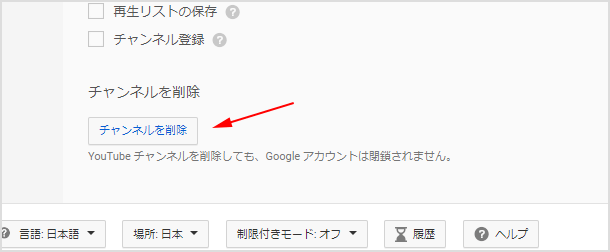
- [コンテンツを完全に削除する]のタブを開き、注意事項にチェックを入れて[コンテンツを削除]ボタンをクリックします。
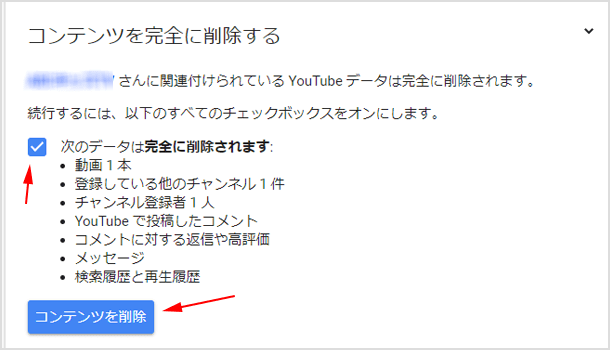
- 「コンテンツを削除しますか?」という注意文が表示されるので再度[コンテンツを削除]をクリックしてください。削除の操作から完全に反映されるまでには時間がかかります。
![生活に役立つネタを!iscle[イズクル]](https://www.iscle.com/image/toplogo.svg)


